

By Gina Barrow, Last Update: August 2, 2018
In diesem Artikel erfahren Sie, wie Sie Fotos von Ihrem alten iPhone auf das neue iPhone übertragen können!
Methode 1. Wie man Fotos von iPhone zu iPhone ohne iCloud / iTunes überträgtMethode 2. Wie man Bilder von iPhone zu iPhone über iCloud überträgtMethode 3. Wie man Fotos über iTunes Backup überträgtVideo Guide: Übertragen von Bildern vom iPhone ohne ComputerTeil 4. Zusammenfassung
Holen Sie sich ein neues iPhone ist eine lohnende Erfahrung, vor allem, wenn Sie hart gearbeitet haben, um dieses Gerät zu bekommen. Wenn Sie jedoch ein neues Telefon bekommen, beginnen die Probleme damit, alte Dateien, insbesondere die Fotos, zu übertragen.
Heute werden wir diskutieren wie man Fotos vom iPhone zum iPhone überträgt leicht. Zuerst werden wir dir helfen alte Fotos übertragen vom alten iPhone zum neuen ohne iCloud oder iTunes benötigt.
Jep! Sie können es mit einem Klick tun. Dies ist durch die Hilfe eines großartigen Programms namens FoneDog Toolkit - iOS Data Backup & Restore.
Dies ist ein One-Click-Backup von Daten wie Fotos und anderen wichtigen Telefon-Inhalten auf Ihren Computer und einfach übertragen sie auf ein anderes Gerät oder eine andere Plattform. Sie können beliebige Arten von Daten mit der Option Vorschau und selektive Wiederherstellung exportieren.
Hier finden Sie die vollständige Anleitung zur Verwendung von FoneDog Toolkit - iOS Data Backup & Restore:
Laden Sie diese Software herunter und probieren Sie sie aus, bevor Sie kaufen! Probieren Sie es aus, indem Sie unten auf den Download-Button klicken.
Gratis Download Gratis Download

Das ist so weit das einfachste und beste Option um Fotos vom iPhone auf das iPhone zu übertragen, ohne dass Daten verloren gehen können.

Abgesehen von FoneDog Toolkit - iOS Data Backup & Restore empfehlen wir Ihnen auch die Verwendung FoneDog Telefonübertragung die auf die Übertragung von Daten zwischen verschiedenen Geräten spezialisiert ist.
Die Leute lesen auch:
So laden Sie iCloud Photos auf den PC herunter
So zeigen Sie ausgewählte iTunes-Sicherungsdateien selektiv an
Wenn Sie iCloud beim Übertragen von Inhalten bevorzugen, können Sie dies tun, ohne jedoch die Möglichkeit zu haben, selektiv nur die gewünschten Dateien für die Wiederherstellung auszuwählen. Möglicherweise müssen Sie das gesamte iCloud-Backup und nicht nur die Fotos wiederherstellen. Aber natürlich können Sie diesen Prozess jederzeit nutzen.
Auf dem alten iPhone müssen Sie die Sicherung entweder automatisch oder manuell erstellen. Nehmen wir zum Beispiel ein manuelles Backup:
Wir werden nun das iCloud-Backup auf dem neuen iPhone wiederherstellen, damit Sie das neue Gerät verwenden können:
Denken Sie daran, dass alle Käufe, die Sie über AppStore und iTunes getätigt haben, eine Weile dauern können, bis sie auf dem neuen Gerät vollständig wiederhergestellt sind.
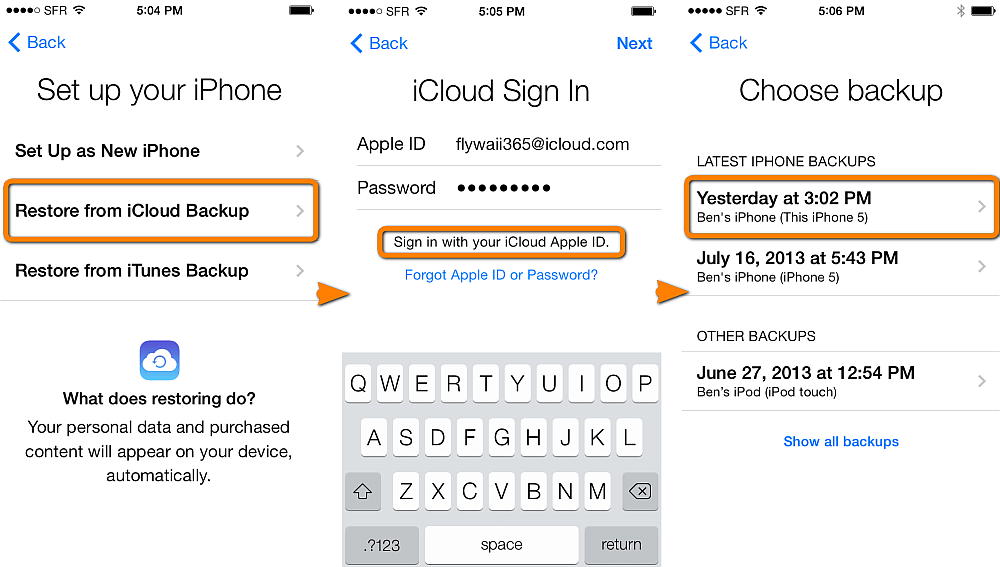
Das ist es! Ihr neues iPhone enthält nun alle Daten vom alten iPhone einschließlich der Fotos. Alle Fotos, die Sie mit der iCloud Photo Library synchronisiert haben, sind ebenfalls enthalten.
Es gibt noch einen anderen Weg Übertragen Sie Fotos vom iPhone auf das iPhone welches über iTunes ist. Genau wie bei iCloud dürfen Sie nicht nur Fotos unter den Dateien auswählen, die Sie wiederherstellen können. Sie müssen den gesamten Sicherungsinhalt wiederherstellen. Zuerst müssen Sie eine Sicherungskopie Ihres alten iPhone in iTunes erstellen und dann die Sicherungskopie auf dem neuen iPhone wiederherstellen. Befolgen Sie diese detaillierten Schritte unten:
Um sicherzustellen, dass das iTunes-Backup erfolgreich verarbeitet wird, können Sie zu Geräteeinstellungen gehen und prüfen, ob Ihr aktuelles iTunes-Backup mit vollständigen Daten und Zeitstempeln versehen ist.
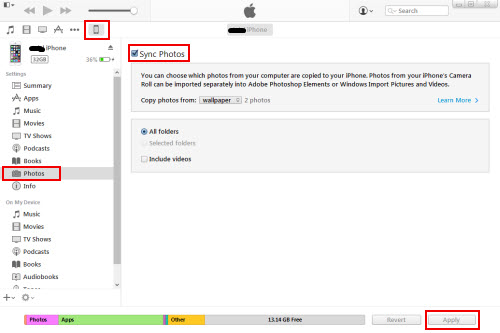
Nachdem Sie ein Backup des alten iPhones erstellt haben, können Sie es auf das neue iPhone übertragen, damit Sie das Gerät so schnell wie möglich genießen können.
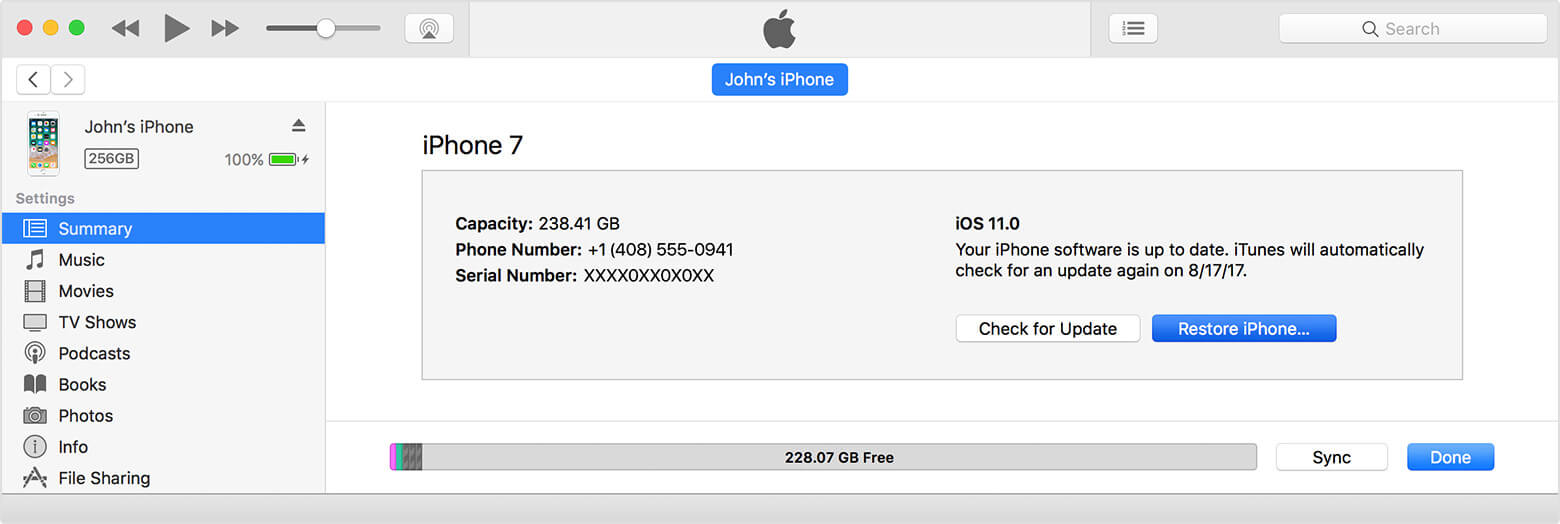
Wenn Sie Ihr Backup verschlüsselt haben, geben Sie das von Ihnen festgelegte Passwort ein. Trennen Sie das iPhone nicht, es sei denn, iTunes teilt Ihnen dies mit. Fotos und andere Medieninhalte können eine Weile dauern, bis sie auf dem neuen iPhone vollständig wiederhergestellt sind, sodass das neue Gerät während des laufenden Prozesses besser an eine Stromquelle angeschlossen werden kann.
Nachdem Sie erfolgreich Fotos vom iPhone auf das iPhone übertragen haben, können Sie entscheiden, ob Sie das alte iPhone abwischen möchten, wenn Sie es zum Verkauf freigeben oder es an eine andere Person weitergeben. So stellen Sie sicher, dass Ihre Daten sicher und geschützt sind.
Um Ihre persönlichen Informationen des alten iPhone zu löschen, lesen Sie weiter unten:
Sie sehen den Hello-Bildschirm, sobald das Gerät alle notwendigen Informationen vom alten Gerät gelöscht hat. Stellen Sie jedoch sicher, dass Sie vor dem Löschen Sicherungen erstellt haben.
Schau hier! Sie können Fotos mit einem Klick ohne einen Computer vom iPhone auf das iPhone übertragen. Dies ist durch die Hilfe eines großartigen Programms namens FoneDog Toolkit - iOS Data Backup & Restore.
FoneDog Toolkit - iOS Daten Backup & Restore ist die beste und einfachste Methode, um Fotos vom iPhone auf das iPhone zu übertragen. Es erfordert keine verwirrenden Schritte.
Sie müssen das Programm nur herunterladen und auf dem Computer installieren. Holen Sie sich heute Ihre kostenlose Download-Version und teilen Sie sie mit Freunden!
Hinterlassen Sie einen Kommentar
Kommentar
iOS-Datensicherung und -wiederherstellung
Sichern Sie Ihre Daten auf dem PC und stellen Sie iOS-Daten selektiv aus Sicherungen wieder her.
Kostenlos Testen Kostenlos TestenBeliebte Artikel
/
INFORMATIVLANGWEILIG
/
SchlichtKOMPLIZIERT
Vielen Dank! Hier haben Sie die Wahl:
Excellent
Rating: 4.6 / 5 (basierend auf 99 Bewertungen)